Comment modifier les paramètres AirPods ou AirPods Pro sur iPhone ou iPad
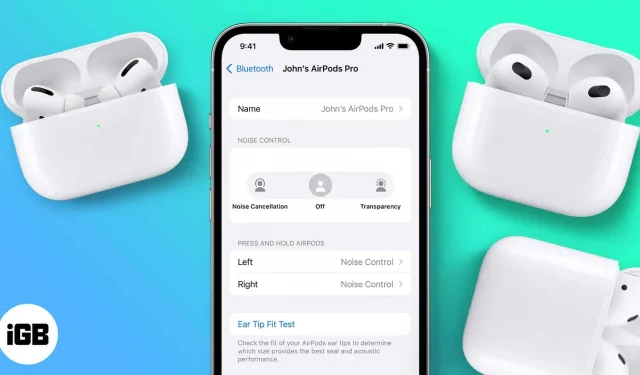
Apple a réussi sa stratégie consistant à abandonner la prise casque et à introduire les AirPod en même temps. Les AirPods sont devenus une source de revenus de plusieurs millions de dollars pour Apple. Et c’est parce que les AirPod sont l’essence même de la commodité.
Les problèmes de fil sont éliminés sans perte de fonctionnalité. Vous pouvez appuyer sur les AirPods pour répondre à un appel et appuyer deux fois pour sauter une piste. De plus, vous pouvez également personnaliser ces paramètres. Lisez la suite pour savoir comment modifier vos paramètres AirPods et AirPods Pro via votre iPhone ou iPad.
Comment accéder aux paramètres AirPods sur iPhone
Dans iOS 16, accéder aux paramètres des AirPods est très simple. Les étapes pour accéder aux paramètres AirPods sur iOS 16 et iOS 15 sont décrites ci-dessous.
Dans iOS 16
- Ouvrez « Paramètres » sur votre iPhone.
- Sélectionnez l’option qui affiche les AirPod connectés directement sous votre identifiant Apple.
Dans iOS 15
- Ouvrez « Paramètres » → appuyez sur « Bluetooth ».
- Cliquez sur l’icône i dans la section MES APPAREILS.
Renommez vos AirPods et AirPods Pro
- Allez dans « Paramètres » → « Bluetooth ». (Pour iOS 16, vous pouvez accéder à Paramètres → AirPods.)
- Appuyez sur l’option Nom.
- Renommez vos AirPods et cliquez sur Terminé.
Si vous rencontrez un problème où vous ne pouvez pas renommer vos AirPods d’AirPods X en AirPods uniquement, nous avons un article pour vous aider à résoudre le problème.
Définir un AirPod comme microphone actif
L’utilisateur peut choisir lequel des microphones AirPod fonctionnera comme source d’entrée audio, gauche ou droite.
- Accédez aux paramètres de vos AirPods.
- Faites défiler vers le bas et cliquez sur Microphone.
- Choisissez l’une des trois options disponibles. (Je vous recommande de conserver ce paramètre pour basculer automatiquement les AirPods)
Note. AirPods Max est le seul appareil de la gamme AirPods actuelle qui ne prend pas en charge cette option.
Désactivez la détection automatique des oreilles sur les AirPods ou AirPods Pro.
Les AirPod interrompent automatiquement la lecture multimédia chaque fois que vous les sortez de vos oreilles. Si ce paramètre n’est pas activé pour vous, ou si vous souhaitez désactiver ce paramètre, lisez la suite.
- Accédez aux paramètres de vos AirPods.
- Activez ou désactivez l’interrupteur de détection automatique d’oreille/tête selon vos besoins.
Activer l’écoute en direct sur les AirPods ou AirPods Pro
L’écoute en direct permet aux utilisateurs d’écouter l’audio enregistré par les microphones de leur iPhone. Par exemple, vous pouvez laisser votre iPhone dans une pièce et écouter les conversations des personnes présentes directement sur vos AirPods. La seule condition est que vous devez être à portée de Bluetooth.
Les gens peuvent utiliser la fonction d’écoute en direct pour plusieurs raisons, et je recommande de ne pas utiliser cette fonction pour espionner les gens. Cela dit, voici un guide étape par étape pour vous aider à activer l’écoute en direct sur vos AirPods.
Modifier les actions de double-clic sur les AirPods (1ère et 2ème génération)
- Accédez aux paramètres de vos AirPods.
- Appuyez sur l’option Gauche/Droite sous DOUBLE-Appuyez sur AIRPOD.
- Vous pouvez sélectionner Siri, Lecture/Pause, Piste suivante, Piste précédente ou Désactiver l’action Double Tap.
Modification des actions de pression et de maintien sur les AirPods Pro
Bien que vous ne puissiez pas modifier les gestes de pression simple, double ou triple pour les AirPods Pro (1ère et 2e génération) et les AirPods 3, vous pouvez certainement modifier les actions de pression et de maintien. Voici comment procéder :
- Accédez aux paramètres de vos AirPods.
- Sélectionnez Gauche/Droite sous Appuyez et maintenez les AirPods.
- Vous pouvez sélectionner chacun des AirPods pour activer Siri ou basculer entre les modes de suppression du bruit.
Note. AirPods Pro et AirPods 3 partagent la même conception de tige, mais AirPods 3 ne prend pas en charge l’ANC. Ainsi, le mode de suppression du bruit n’est disponible que sur les AirPods Pro ; Vous pouvez utiliser les étapes ci-dessus pour basculer entre la suppression active du bruit et le mode transparence et les désactiver.
Activer l’audio spatial sur les AirPods Pro et AirPods Max
Avant de continuer, assurez-vous d’activer Spatial Audio avec Dolby Atmos dans Apple Music.
- Accédez aux paramètres de vos AirPods.
- Sélectionnez Audio spatial.
- Sur l’écran suivant, sélectionnez l’option Spatial Audio.
- Cliquez sur Terminé.
Dans iOS 16, vous pouvez configurer un son spatial personnalisé ; Voici comment:
- Accédez aux paramètres de vos AirPods.
- Sélectionnez Audio spatial personnalisé sous Audio spatial.
- Cliquez sur Configurer l’audio spatial personnalisé.
- Lisez les détails et cliquez sur Continuer.
- Suivez les instructions à l’écran pour configurer la fonction.
* Spatial Audio est disponible sur les AirPods Pro, AirPods Pro 2e génération, AirPods 3 et AirPods Max.
Paramètres d’accessibilité pour les AirPods
À partir d’iOS 16, Apple a consolidé les paramètres d’accessibilité des AirPods dans une section dédiée aux AirPods. Ainsi, vous n’avez plus besoin d’aller dans les paramètres d’accessibilité pour accéder et modifier certains paramètres des AirPods tels que la vitesse d’appui, la durée d’appui, etc. Et voici comment modifier les paramètres disponibles :
- Ouvrez « Paramètres » sur iPhone.
- Accédez aux paramètres de vos AirPods.
- Faites défiler vers le bas et sélectionnez Accessibilité.
- Vous pouvez maintenant ajuster la vitesse requise pour la durée de la vitesse de presse. Les options disponibles sont Par défaut, Plus lent et Le plus lent.
- Vous pouvez également régler la durée de la pression et du maintien. Les options disponibles sont Par défaut, Plus court et Le plus court.
- Étant donné que les AirPods Pro 2e génération prennent en charge les commandes gestuelles pour le contrôle du volume, vous pouvez également modifier le délai entre chaque contact. Les options disponibles sont Par défaut, Plus long et Le plus long.
Note. Cette option n’est pas disponible sur les AirPod (1ère et 2ème génération).
Activez la suppression du bruit avec un AirPod
La suppression active du bruit dans les AirPods Pro est sans précédent, et les AirPods Pro 2e génération la font passer au niveau supérieur. Cependant, l’ANC n’était disponible que lorsque vous portiez les deux AirPod. Maintenant, cela a changé et vous pouvez utiliser la suppression active du bruit de la série AirPods Pro même si vous ne portez qu’un seul AirPod. Suivez les étapes ci-dessous pour l’activer.
- Ouvrez « Paramètres » sur iPhone.
- Accédez aux paramètres de vos AirPods.
- Faites défiler vers le bas et sélectionnez Accessibilité.
- Activez la suppression du bruit avec une option AirPod sous Contrôle du bruit.
AirPods Max n’a pas besoin d’être présenté. C’est une paire d’écouteurs solide avec la commodité de l’écosystème Apple et une qualité sonore incroyable. Bien qu’ils présentent certains inconvénients, le mode de transparence des AirPods Max est l’un des meilleurs écouteurs du marché. Voici quelques-uns des paramètres que vous pouvez modifier sur AirPods Max.
Modifiez le sens de rotation de la couronne numérique sur les AirPods Max.
La rotation de la couronne numérique sur les AirPods Max vous aide à augmenter ou à diminuer le volume en fonction du mouvement de rotation. Si vous souhaitez inverser la rotation par défaut, lisez la suite.
- Accédez aux paramètres de vos AirPods.
- Cliquez sur « Couronne numérique ».
- Dans la section Faire pivoter le volume vers le haut, sélectionnez Retour vers l’avant ou Avant vers l’arrière selon vos préférences.
Comme je l’ai dit, AirPods Max possède l’un des meilleurs modes de suppression active du bruit et de transparence. Un bouton sur le module de casque droit vous aide à basculer entre les trois paramètres.
- Accédez aux paramètres de vos AirPods.
- Dans la section Button Cycle Between, sélectionnez l’une des trois options et le bouton fera défiler les options sélectionnées.
J’espère que ce guide vous a aidé à résoudre vos problèmes d’AirPods. Au fait, pensez-vous que les AirPod ont la meilleure qualité sonore dans leur gamme de prix ? Faites-le moi savoir dans les commentaires ci-dessous.



Laisser un commentaire